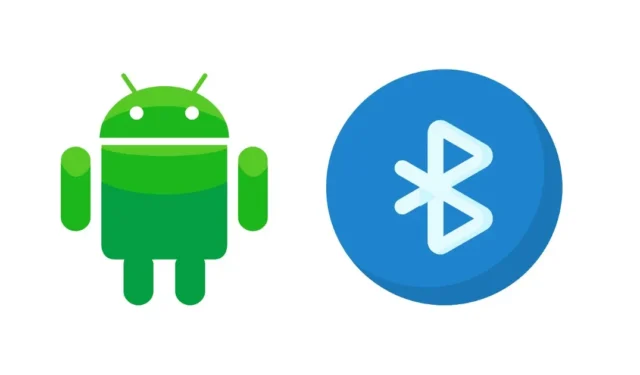
Bluetoothia käytetään pääasiassa tiedostojen siirtämiseen puhelimesta puhelimeen. Android-älypuhelimissa on sisäänrakennettu Bluetooth, eikä sinun tarvitse asentaa erillistä sovellusta käyttääksesi tätä langatonta tekniikkaa.
Android-käyttäjät ovat kuitenkin äskettäin kohdanneet epätavallisen Bluetooth-ongelman. Heidän mukaansa heidän puhelimensa Bluetooth-yhteys käynnistyy automaattisesti.
Miksi Bluetoothin kytkeytyy päälle, kun sammutan sen?
On tärkeää tietää, miksi Bluetooth käynnistyy automaattisesti Androidissa. Bluetooth saattaa käynnistyä automaattisesti näistä syistä.
- Kolmannen osapuolen sovellukset, jotka vaativat Bluetooth-yhteyden, voivat ottaa palvelun käyttöön.
- Laitteen pikayhteysominaisuus on käytössä Androidissa.
- Puhelimesi on saastunut haittaohjelmista.
- Automaattinen Bluetooth-skannaus tarkkuuden parantamiseksi on käytössä.
- Virhe Android-ohjelmistossa.
Joten jos Bluetooth käynnistyy automaattisesti Android-laitteessasi ja etsit tapoja ratkaista ongelma, sinun on tehtävä näin.
1. Käynnistä Android-laitteesi uudelleen

Jos Bluetooth käynnistyy automaattisesti Android-laitteellasi, sinun tulee ensin käynnistää Android-laitteesi uudelleen.
Yksinkertainen puhelimen uudelleenkäynnistys sammuttaa kaikki taustasovellukset ja -prosessit. Joten jos Bluetooth käynnistyy automaattisesti sovelluksen tai prosessin takia, se ratkaistaan uudelleenkäynnistyksen jälkeen.
2. Kytke Bluetooth päälle/pois päältä

Jos Bluetooth käynnistyy automaattisesti uudelleenkäynnistyksen jälkeen, voit sammuttaa sen muutamaksi sekunniksi ja käynnistää sen uudelleen.
Tämä päivittää Bluetoothin. Voit myös noudattaa tätä menetelmää ennen kuin käynnistät Androidin uudelleen. Voit myös yrittää poistaa Bluetoothin käytöstä ja käynnistää älypuhelimen uudelleen. Kun olet käynnistänyt uudelleen, ota Bluetooth-palvelut käyttöön.
3. Asenna Android-päivitykset

Useat käyttäjät ovat kohdanneet samoja ongelmia Android-älypuhelimiensa kanssa. Tämä johtuu käyttöjärjestelmän virheestä, joka häiritsee Bluetooth-palvelujen toimivuutta.
Tämän seurauksena Bluetooth kytkeytyy päälle automaattisesti. Paras tapa ratkaista tämä ongelma on asentaa kaikki odottavat Android-päivitykset. Siirry Android-asetuksiin ja asenna kaikki odottavat käyttöjärjestelmän päivitykset.
4. Poista Bluetooth-jako käytöstä

Joissakin Android-älypuhelimissa Bluetooth-jakamisominaisuus on määritetty ottamaan Bluetooth käyttöön aina, kun se havaitsee jaettavissa olevan laitteen.
Puhelimessasi on luultavasti tämä ominaisuus. Aina kun se havaitsee laitteen, joka jakaa Internetiä Bluetooth-jaon kautta, se ottaa Bluetoothin käyttöön puhelimessasi ja yrittää muodostaa yhteyden siihen.
Siirry siis Android-laitteesi asetuksiin ja valitse Yhteys ja jakaminen > Bluetooth-jako . Poista sitten ominaisuus käytöstä poistamalla Bluetooth-jakotoiminto käytöstä.
5. Palauta Android-laitteen Bluetooth-asetukset
Jos Bluetooth käynnistyy automaattisesti, vaikka olet asentanut kaikki odottavat Android-päivitykset, nollaa Bluetooth-asetukset. Näin voit nollata Android-älypuhelimesi Bluetooth-asetukset.
1. Avaa ensin Asetukset -sovellus Android-laitteellasi.
2. Vieritä nyt alas ja napauta Järjestelmäasetukset .

3. Vieritä Järjestelmäasetukset-kohdassa loppuun ja valitse Varmuuskopioi ja nollaa

4. Napauta seuraavaksi Palauta puhelin -vaihtoehtoa ja napauta Palauta verkkoasetukset .

6. Poista Bluetooth-skannaus käytöstä
Bluetooth-skannaus on ominaisuus, jonka avulla sovellukset ja palvelut voivat etsiä lähellä olevia laitteita milloin tahansa, vaikka Bluetooth olisi pois päältä. Tämä ominaisuus on suunniteltu parantamaan sijaintiin perustuvia ominaisuuksia. Voit kuitenkin poistaa sen käytöstä ratkaistaksesi Bluetoothin käynnistymisen automaattisesti Androidissa.
1. Avaa ensin Asetukset-sovellus Android-älypuhelimellasi.
2. Kun Asetukset-sovellus avautuu, vieritä alas ja napauta Sijainti .

3. Napauta Sijainti-kohdassa WiFi- ja Bluetooth-skannaus .

4. Kytke seuraavassa näytössä Bluetooth-skannauksen kytkin pois päältä

7. Poista Special App Access käytöstä
Tällaiset sovellukset voivat ottaa Bluetooth-yhteytesi käyttöön ilman lupaasi.
Näin voit tehdä sen.
1. Avaa ensin laitteesi Asetukset-sovellus ja napauta Sovellukset .

2. Napauta sovelluksissa Special App Access .

3. Napauta seuraavassa näytössä Muokkaa järjestelmäasetuksia .

4. Nyt näet kaikki sovellukset, jotka voivat muokata järjestelmäasetuksia. Jos epäilet jotakin sovellusta, napauta sitä ja poista käytöstä Salli muokata järjestelmäasetuksia .

8. Poista Quick Device Connect käytöstä Android-laitteellasi
Quick Device Connect on palvelu, jonka avulla laite voi löytää ja muodostaa yhteyden muihin laitteisiin nopeasti. Se vaatii yleensä sijaintiluvan, mutta se voi joskus käyttää Bluetoothia. Siksi, jos aiot ratkaista Bluetoothin käynnistymisen automaattisesti Androidissa, sinun on poistettava Quick Device Connect käytöstä.
1. Avaa Asetukset-sovellus Android-laitteellasi ja napauta Yhteys ja jakaminen .

2. Vieritä Yhteys ja jakaminen -näytössä loppuun ja sammuta Quick Device Connect -palvelu.

9. Päivitä kaikki Android-sovellukset

Joskus sovellusten virheet voivat käyttää Bluetooth-toimintoasi ja kytkeä sen päälle automaattisesti. Vaikka sinun on kiinnitettävä erityistä huomiota Bluetoothia vaativiin sovelluksiin, kaikkien sovellusten päivittäminen on suositeltavaa.
Kaikkien sovellusten päivittäminen poistaa virheet, jotka voivat olla ristiriidassa Bluetooth-palvelujen kanssa. Siirry siis Google Play Kauppaan ja tarkista, onko sovelluksillesi odotettavissa päivityksiä.
Sinun on päivitettävä kaikki Android-älypuhelimesi sovellukset. Tämä voi viedä aikaa, mutta tulokset ovat tyydyttäviä, ja se korjaa Bluetooth-ongelman.
10. Vie puhelimesi huoltokeskukseen
Jos Bluetooth käynnistyy automaattisesti Androidissa, vaikka olet noudattanut kaikkia näitä menetelmiä, sinun on vietävä puhelimesi palvelukeskukseen.
He tarkistavat laitteisto- ja ohjelmisto-ongelmat. Bluetoothiin liittyvät laitteisto-ongelmat ovat harvinaisia, mutta niitä tapahtuu. Sama pätee Android-ohjelmistoon.
Sinun on mentävä paikalliseen huoltokeskukseen ja pyydettävä teknikkoa tutkimaan ongelma.
Olemme varmoja, että kaikki nämä menetelmät korjasivat Bluetooth-ongelman. Kerro meille, mikä menetelmä toimi sinulle. Jos tämä opas auttoi sinua, jaa se myös ystävillesi.




Vastaa